2023-07-11 227
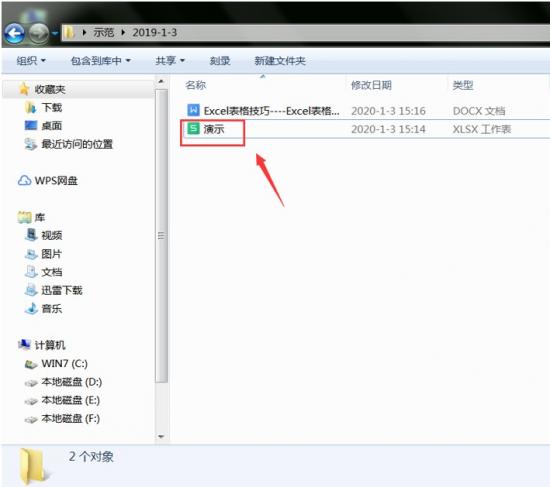
首先,我们打开任意的文件夹,单击左侧编辑栏的【组织】选项,选中该选项下的【文件夹和搜索选项】功能键;
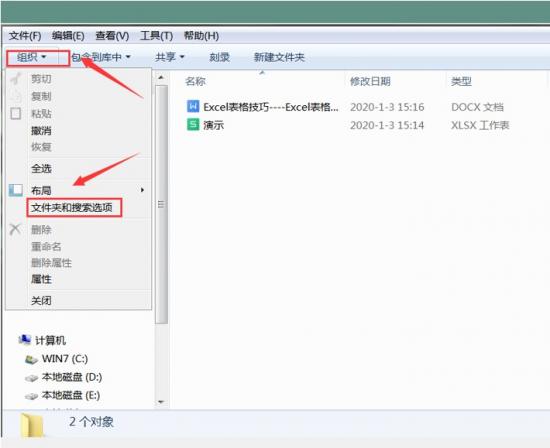
然后,在弹出的文件夹选项页面,选中并单击【查看】选项;
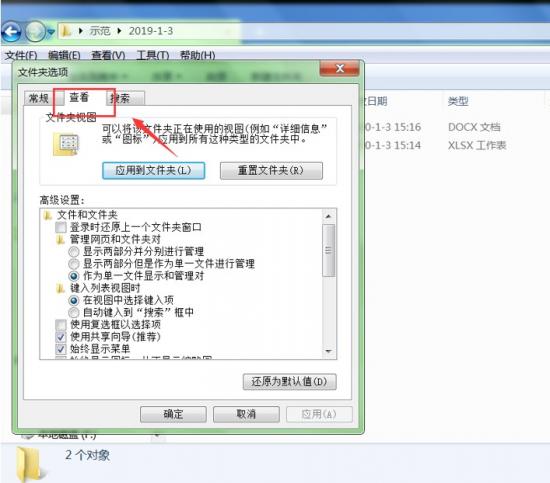
接着,在高级设置条件区域框内,下拉选择【隐藏已知文件类型的拓展名】选项,取消勾选,按【确认】键即可;
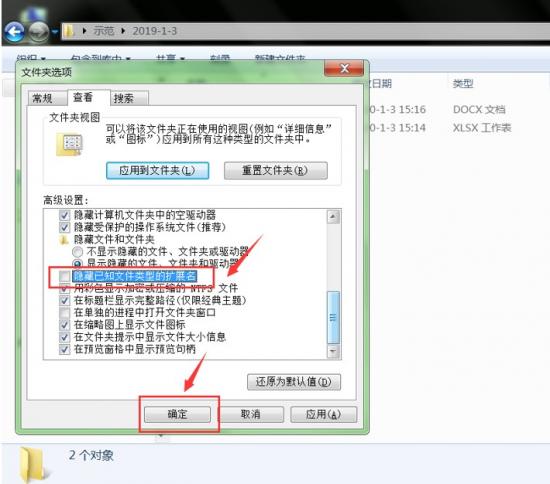
当我们返回文件夹查看,就会发现原先被隐藏的Excel文件拓展名已经全部显示出来:
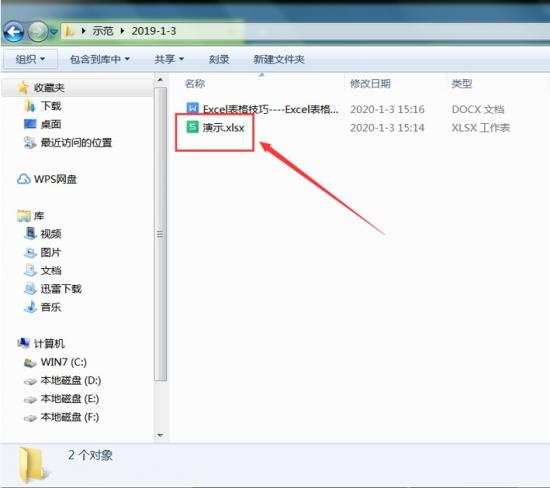
那么,在Excel表格技巧中,显示Excel文件拓展名的操作方法是不是非常简单呢,你学会了吗?
原文链接:https://000nw.com/13407.html
=========================================
https://000nw.com/ 为 “电脑技术吧” 唯一官方服务平台,请勿相信其他任何渠道。
系统教程 2023-07-23
电脑技术 2023-07-23
应用技巧 2023-07-23
系统教程 2023-07-23
系统教程 2023-07-23
软件办公 2023-07-11
软件办公 2023-07-11
软件办公 2023-07-12
软件办公 2023-07-12
软件办公 2023-07-12
扫码二维码
获取最新动态
